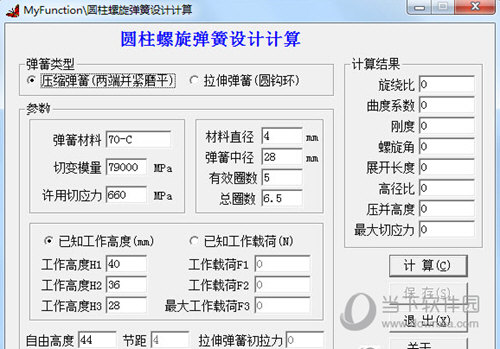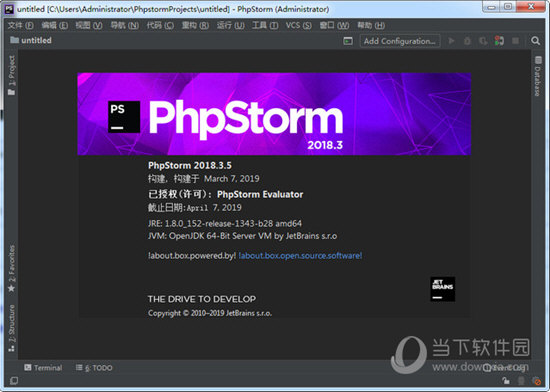windows的更新中断了部分Internet连接怎么解决下载
当我们在使用windows系统电脑时,如果知识兔遇到了windows更新中断,导致无法联网怎么办呢,一起往下看。
1、首先我们需要打开控制面板,知识兔选择网络和共享中心选项,知识兔点击更改适配器设置。
2、接着我们鼠标右键WLAN,知识兔点击属性,我们切换到驱动程序页面,知识兔点击更新驱动程序按钮。
3、接着点击浏览我的计算机以查找驱动程序软件选项。
4、接着点击下一步,知识兔点击选择其它驱动程序即可。
方法二:
1、我们在搜索框输入注册表编辑器并点击。
2、接着我们找到HKEY_LOCAL_MACHINE SYSTEM CurrentControlSet Services NlaSvc Parameters Internet
3、接着我们将EnableActiveProbing”并将值数据从0更改为1即可。
以上就是知识兔小编分享的windows的更新中断了部分Internet连接怎么解决的全部内容,供大家伙参考收藏。
下载仅供下载体验和测试学习,不得商用和正当使用。








![PICS3D 2020破解版[免加密]_Crosslight PICS3D 2020(含破解补丁)](/d/p156/2-220420222641552.jpg)



![[Mac] BeanCounter 财务发票管理软件下载](https://www.xxapp.net/wp-content/uploads/2023/01/2023011220155981.png)